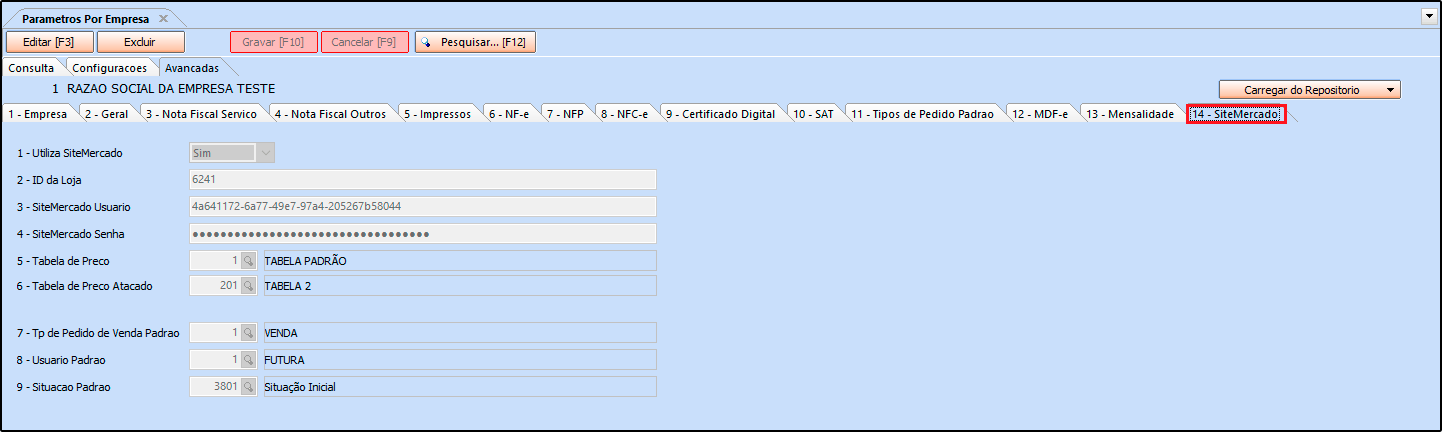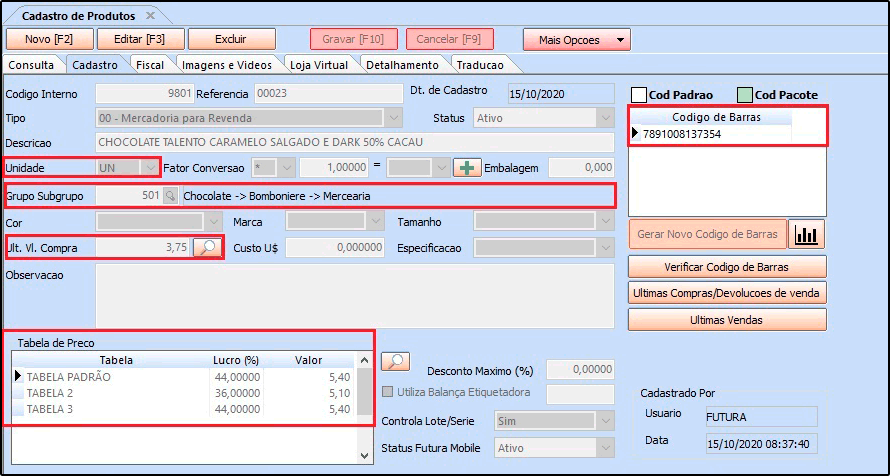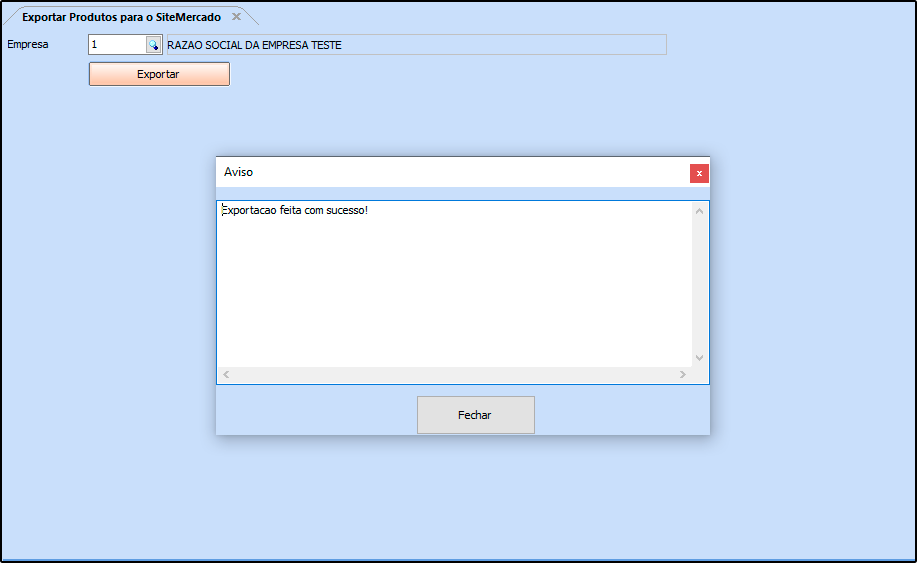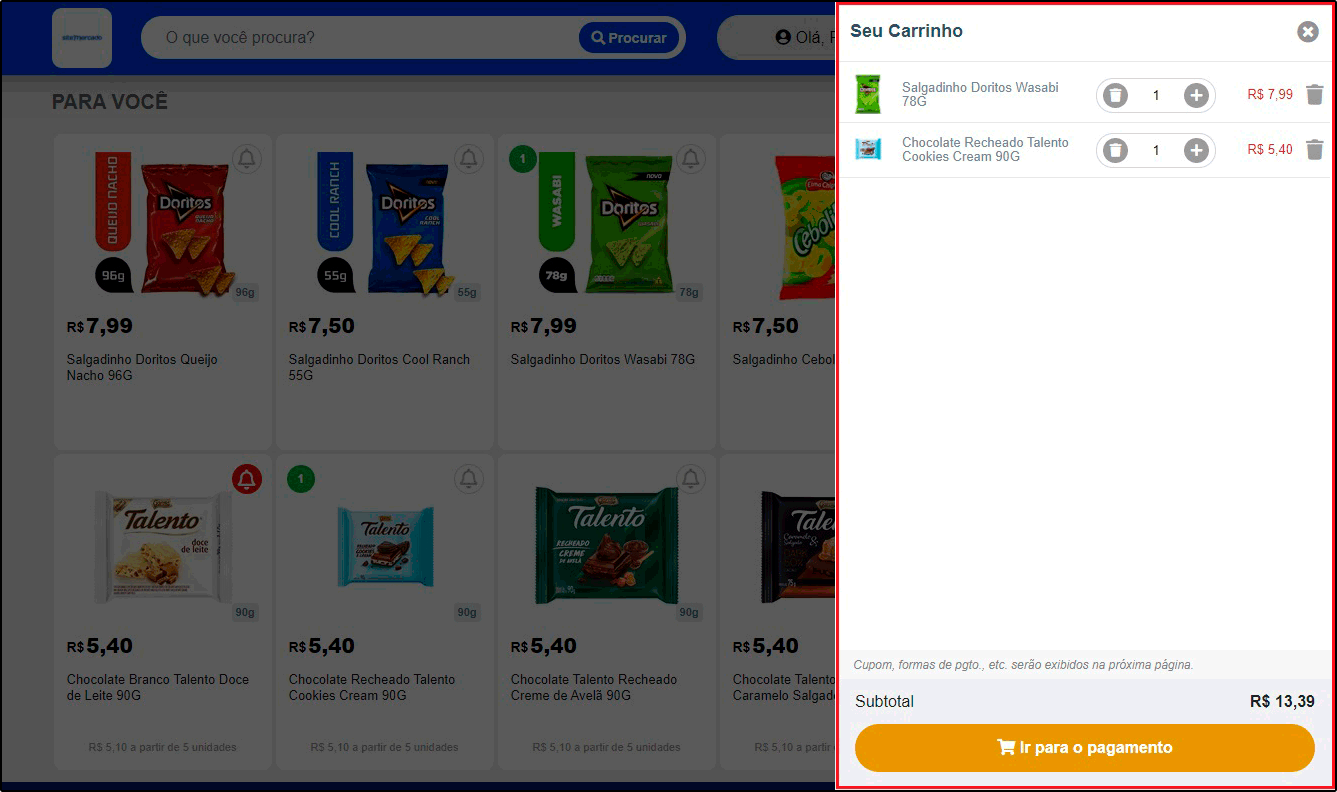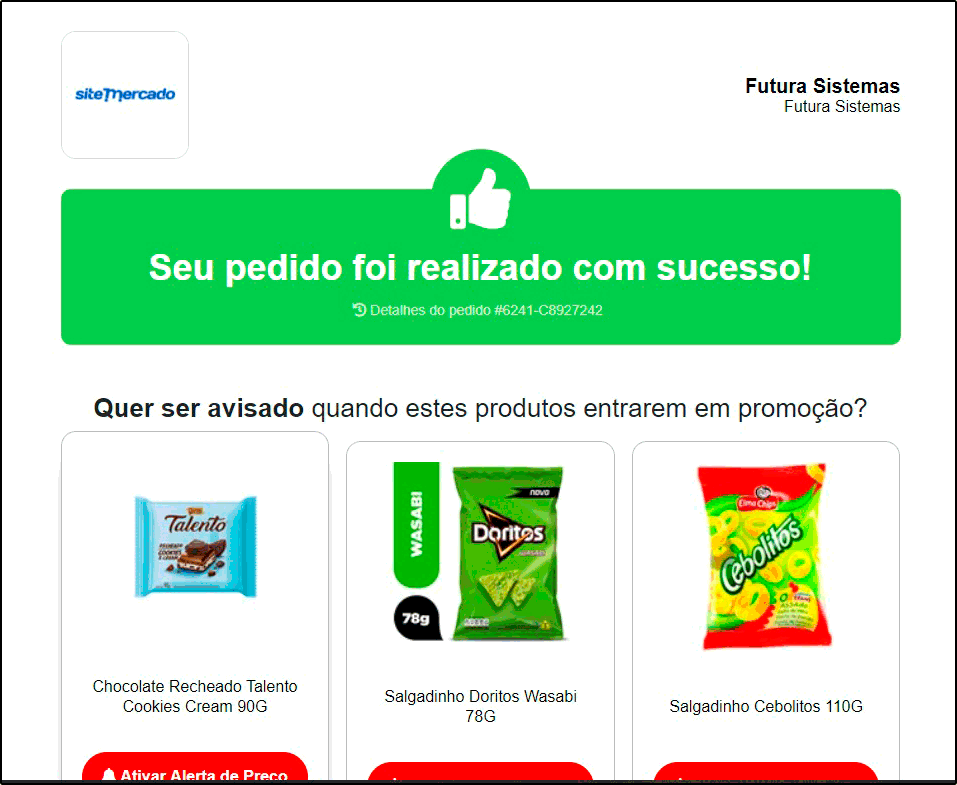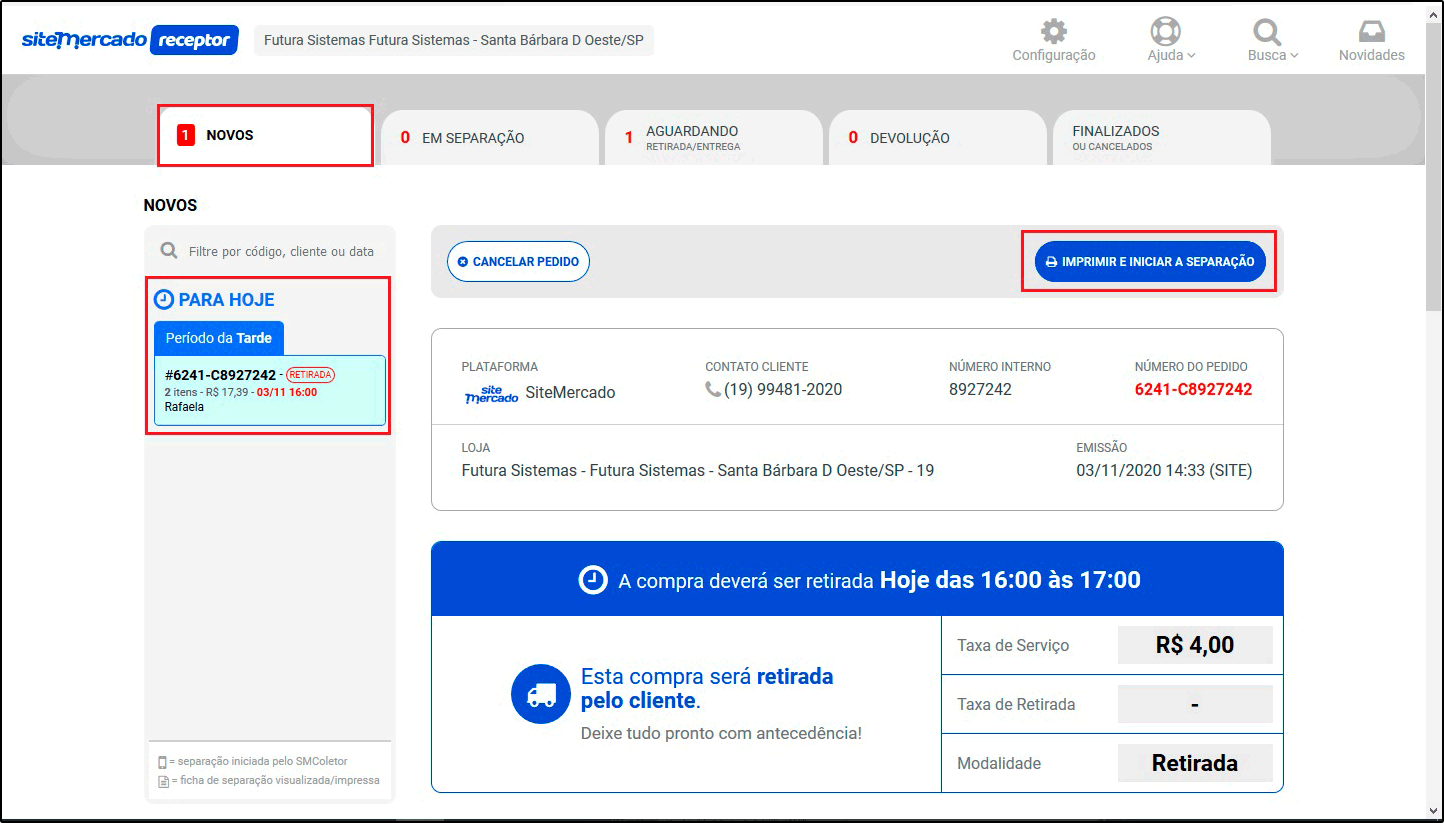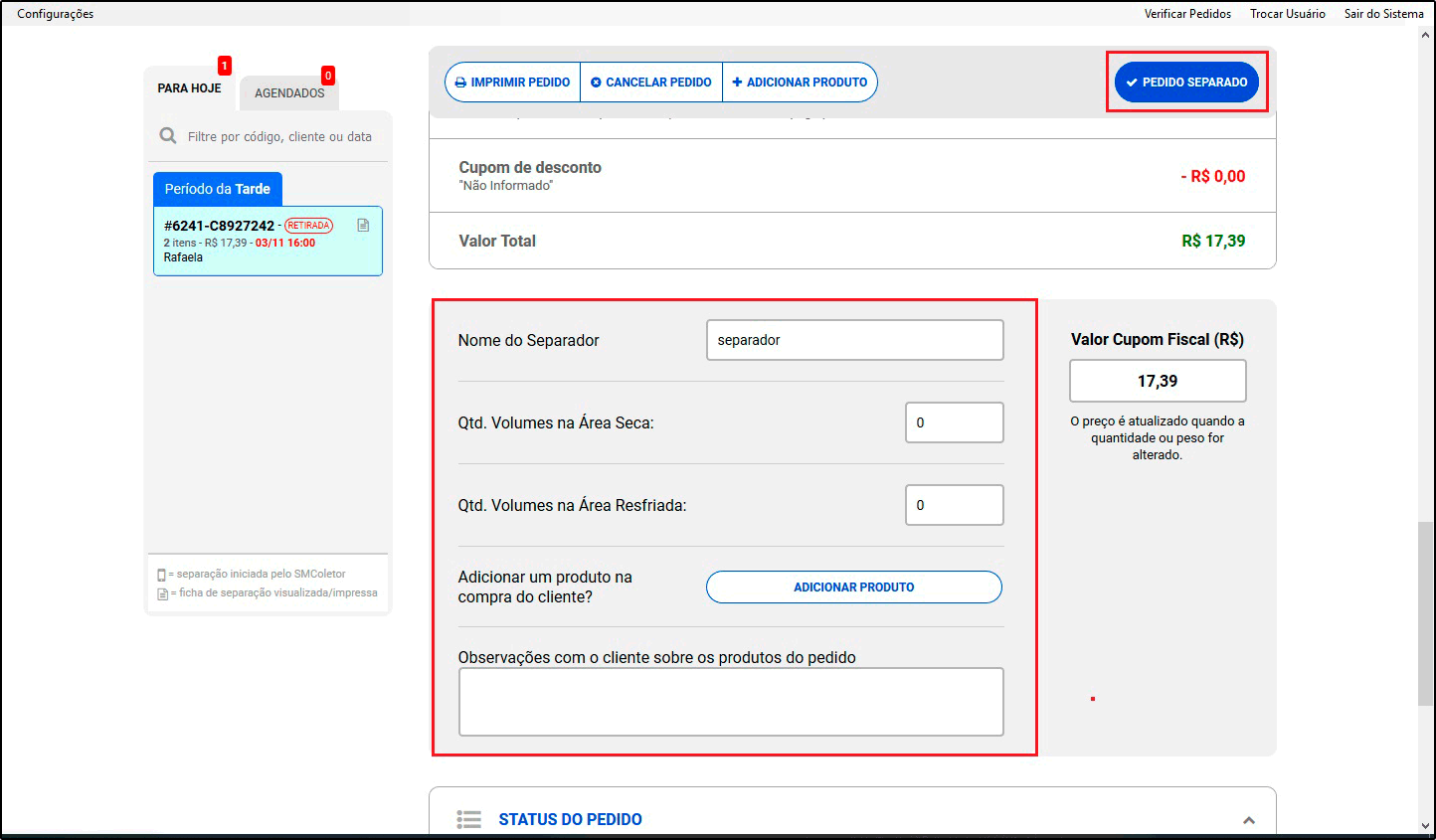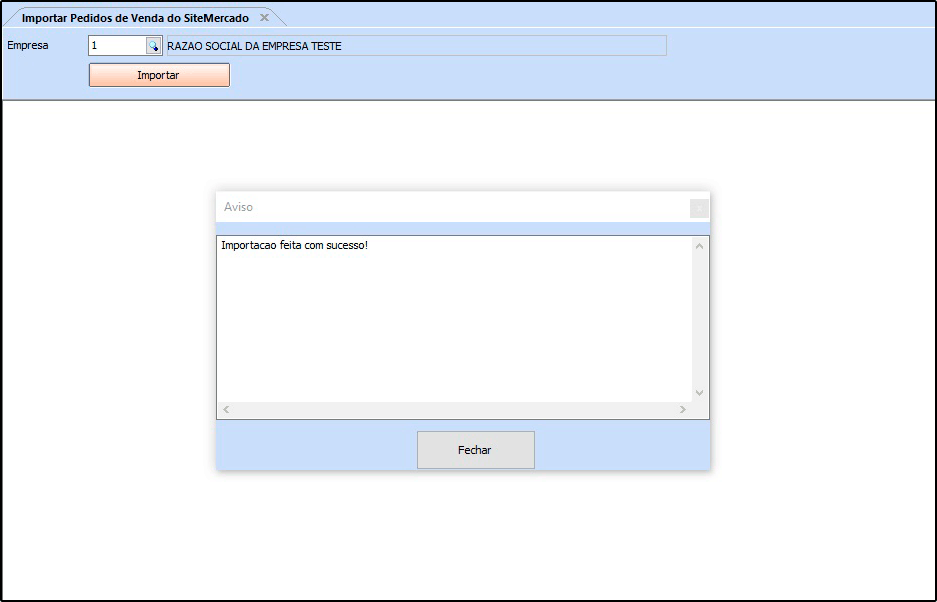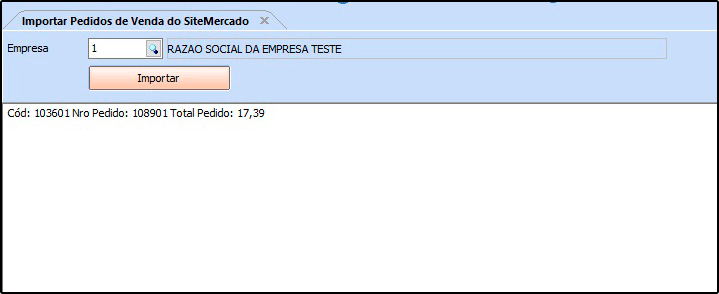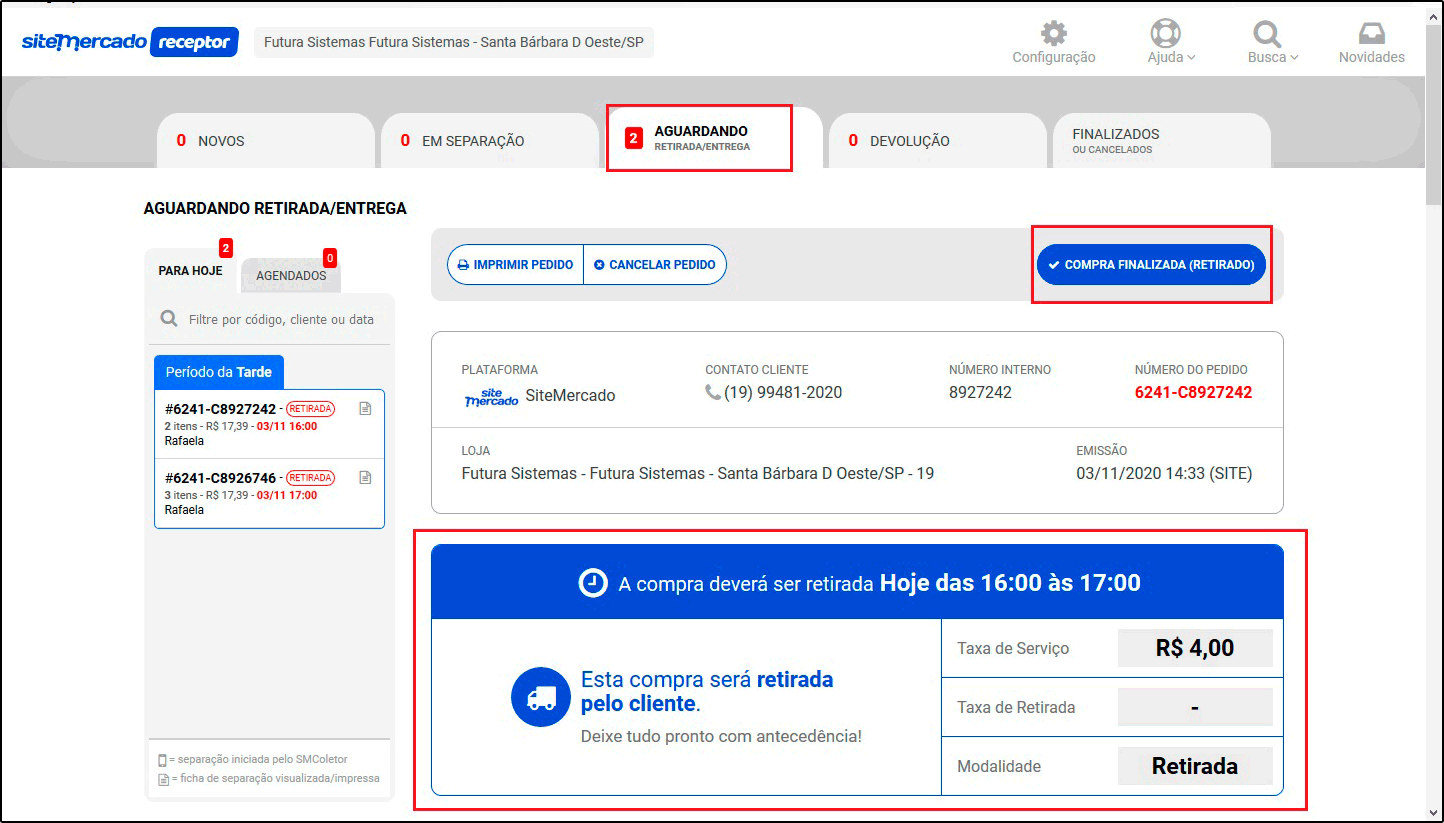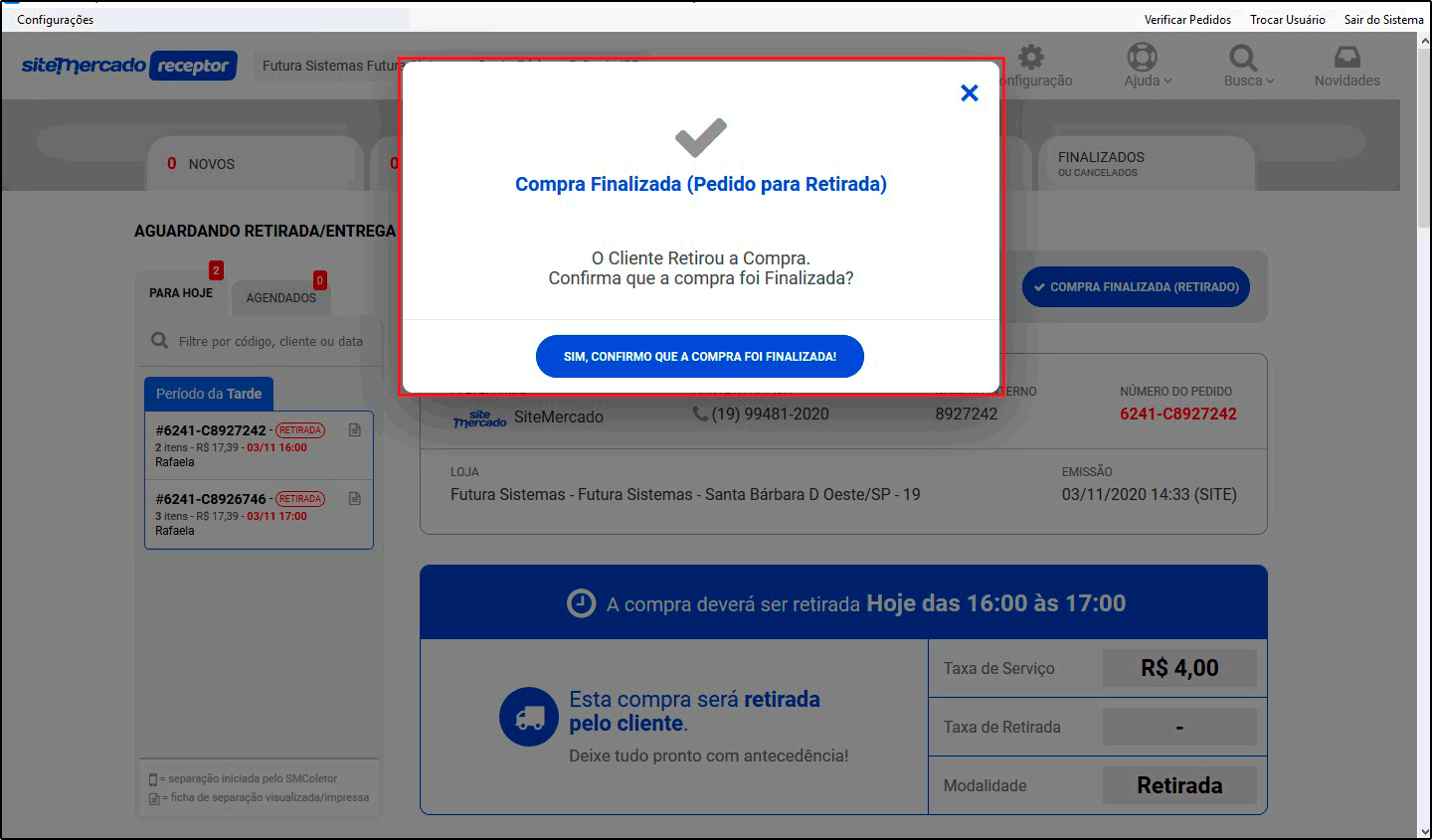Como configurar e utilizar vendas no SiteMercado – FAQ85
Publicado em: 5 de novembro de 2020
O ERP Futura Server é integrado com o SiteMercado que é um intermediador de vendas online de mercados e mercearias, por meio do qual pequenos negócios podem ter seus próprios canais de comércio eletrônico.
Antes de iniciar a configuração no sistema é necessário abrir uma conta no SiteMercado através do link:
https://abrasualoja.sitemercado.com.br/?utm_source=sitemercado&utm_medium=home
Para utilizar esta nova funcionalidade siga os processos abaixo:
1 – Configuração dos Parâmetros
Caminho: Configurações > Parâmetros por Empresa > Aba Avançadas > Aba SiteMercado
No parâmetro insira as informações necessárias para o funcionamento da integração, para isso acesse o caminho acima e preencha os seguintes campos:
Utiliza SiteMercado: Neste campo defina se o sistema irá trabalhar com está funcionalidade;
ID da Loja: Neste campo insira o código ID da loja (informação gerada pelo SiteMercado);
SiteMercado Usuário: Neste campo insira o usuário (informação gerada pelo SiteMercado);
SiteMercado Senha: Neste campo insira a senha de acesso (informação gerada pelo SiteMercado);
Tabela de Preço: Insira a tabela de preço que será trabalhada no site;
Tabela de Preço Atacado: Neste campo insira uma tabela de preço por atacado;
Tp de Pedido de Venda Padrão: Defina o tipo de pedido padrão em que será faturado os pedidos;
Usuário Padrão: Neste campo defina um usuário padrão para acessar as informações dos pedidos do SiteMercado;
Situação Padrão: Neste campo insira uma situação padrão para o pedido.
2 – Cadastro do Produto
Caminho: Cadastros > Estoque > Produto
No ERP Futura Server é necessário que os produtos estejam corretamente cadastrados, como os campos Unidade, Grupo/Subgrupo/Departamento, Último valor de compra, Tabela de preço e o Código de barras que deverá ser o mesmo que vem impresso no produto, estes campos são de extrema importância para que os produtos sejam exportados e utilizados dentro do SiteMercado.
Aba SiteMercado
Nesta aba defina as informações para utilizar os produtos no site, conforme exemplo abaixo:
Status SiteMercado: Neste campo defina se o produto ficará ativo ou não no SiteMercado;
Volume: Defina um volume para a mercadoria;
Quantidade Atacado: Caso utilize a venda por atacado defina neste campo a quantidade.
3 – Exportar os Produtos para o SiteMercado
Caminho: Exportar > Produtos > SiteMercado
Após configurar o parâmetro e cadastrar os produtos é necessário exportar os mesmos para o SiteMercado e disponibiliza-los para venda, acesse o caminho acima e clique no botão Exportar, conforme exemplo abaixo:
Obs: É necessário aguardar 30 minutos para que os produtos estejam disponíveis nesta tela para exportação.
4 – Exportar produtos pelo Atualizar Fiscal (Automático)
Caminho: Atualizar Fiscal > SiteMercado – Produtos > Config.
É possível também realizar a configuração para exportar os produtos automaticamente pelo Atualiza Fiscal, conforme exemplo abaixo:
Ativo: Neste campo defina se o envio dos produtos estará ativo ou não;
Intervalo: Neste campo defina os minutos para que os produtos sejam exportados do sistema pra o SiteMercado, lembrando o intervalo mínimo são de 30 minutos;
Empresa: Neste campo insira a empresa que está integrada com o SiteMercado.
5 – Exemplo de uma compra realizada pelo Site Mercado
O cliente irá realizar a compra pela página da empresa no SiteMercado, o mesmo irá adicionar os produtos no carrinho e posteriormente finalizar o pedido, conforme exemplos abaixo:
No momento do pagamento é possível definir a data e hora para retirada da mercadoria e também inserir a forma de pagamento, conforme exemplo abaixo:
6 – Recebimento do Pedido via SMR (SiteMercado Receptor)
O SiteMercado será responsável por enviar o programa que acessa a plataforma SMR (Receptor) que é responsável por receber os pedidos, realizar a separação e finalizar os pedidos após a geração do documento fiscal.
O pedido ficará na aba Novos, o usuário poderá analisar o pedido e iniciar a separação, conforme exemplo abaixo:
Obs. Após separar o pedido o mesmo deve ser importado no sistema ERP Futura Server, caso finalize o pedido pelo receptor ele não será importado para o sistema.
7 – Importar pedidos do SiteMercado para o ERP Futura Server
Caminho: Importar > Pedidos – SiteMercado
Após separar os produtos pelo Receptor os pedidos serão recebidos no ERP Futura Server a cada 5 minutos ou mais, clique sobre o botão importar e os pedidos serão transferidos, conforme exemplo abaixo:
Na tela de importação será exibido o número do pedido e o valor total do mesmo:
Para visualizar o pedido de venda acesse o caminho Vendas > Pedido de Vendas e pesquise pelo mesmo, o pedido será aberto com todas as informações inseridas no SiteMercado, podendo realizar a baixa, imprimir o pedido e gerar a NF-e.
8 – Finalização do pedido no Receptor
Após importar o pedido no ERP Futura Server o usuário precisará clicar no botão Compra Finalizada (Retirado) e os produtos ficarão disponível para o cliente retirar.
Quando o cliente retirar a compra o usuário será notificado para confirmar que a compra foi finalizada, conforme exemplo abaixo: